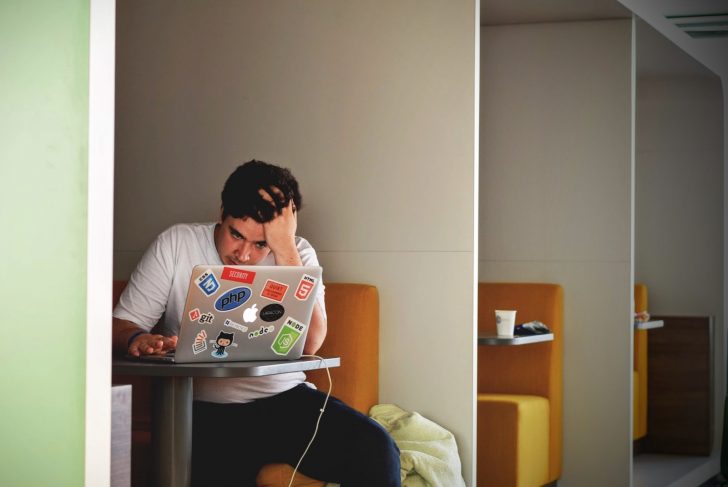Macをセーフモードで起動(セーフブート)する方法、実行される内容と効果
Macを再起動などをせずに日々使い続けていると、知らぬ間に少しずつ重くなっている気がする。そしてMacの容量が気付いたらほとんど残っていない。Macを使っていると、このような経験をしたことはないだろうか。
実は、macOS内部ではブラウザのキャッシュを始めとした様々なキャッシュが保存されている。使えば使うほどそれらが増え続け、最終的にはMacそのものの動作にまで影響を及ぼすこともある。
キャッシュクリアするサードパーティのツールも存在するが、そんなことをせずにMacに標準で備わっている「セーフモード」、俗に言う「セーフブート」を実施するだけで同様の効果が得られるのだ!
Macの動作が最近重いという人や、ディスク容量不足に陥っているという人は一度試してみるべし!
目次
不具合の原因解明や本体メンテのために役立つ標準機能
セーフモードとは何か
そもそも「セーフモード」とは一体何をしてくれるのか。Apple サポートによると、以下の処理が行われると説明されている。
- 起動ディスクを検証して、必要に応じてディレクトリの問題の修復を試みる
- 必要なカーネル機能拡張だけを読み込む
- 起動項目とログイン項目が自動的に開かないように阻止する
- ユーザがインストールしたフォントを無効にする
- フォントキャッシュ、カーネルキャッシュ、その他のシステムキャッシュファイルを削除する
起動しながら所定のチェックを行い、一部のソフトウェアが自動的に読み込まれたり、起動したりしないよう阻止した状態でMacが起動される。また、同時に様々なキャッシュが削除される。
このことから、Macを「セーフブート」することによってMacの基幹となる部分が問題なく動作しているかどうかを確認しつつ、使用しているうちに溜まってしまった様々なキャッシュを削除して掃除してくれるのだ。
Macでセーフモードに入るための手順
セーフモードで起動するには以下の手順で行う。
- 手元のMacのシステムが終了していて電源オフの状態であることを確認する
- 電源ボタンを押してMacを起動
- 起動音が聞こえたら直後に「Shift」キーを押し、押し続ける
- Appleアイコンと進捗状況を示すギアマークが表示されたら「Shift」キーを離す
「Shift」キーを押すべきタイミングについて
気になるのは「Shift」キーを押すタイミング。かつてはMacの起動音が聞こえた後に押すように指示されていたが、最新のMacは起動音が鳴らない。
最新情報を確認したところ、Apple公式の情報としては「Macを起動または再起動して、すぐにshiftキーを押し、そのまま押し続けます」と書かれている。
Appleロゴが表示されるまで待つ必要はなく、電源ボタン押したらすぐに押して良さそうだ。よって、「Shift」キーを押すタイミングは起動または再起動した直後ということだそうだ。
「Shift」キーを離すタイミングについて
次に気になるのは「Shift」キーを離すタイミング。Apple公式の情報としては「ログインウインドウが表示されたらshiftキーを放します」とのこと。
逆に言えば、ログイン画面が表示されるまで離していけないということになり、場合によっては何分間か押し続ける必要がありそうだ。
また、「FileVault」でMacが暗号化されている場合、ログインが2回求められることがある。Appleによれば、1回目は起動ディスクのロック解除、2回目でFinderにログイン、ということだそうだ。
成功すると画面右上に「セーフブート」と表示される
成功すると下記のように、画面右上に「セーフブート」と表示されるはず。

また、ログイン画面に至るまで画面がちらついたり、ブラインドみたいにパタパタしたりするのはセーフブートの仕様であり、落ち着くまでしばらく待っていれば問題ないはず。
Macの動作が不安定な時、容量不足の時に効果的
長いことMacを使用していると様々なキャッシュが知らぬうちにディスク容量を占有していることがある。また、Macの動作不良が発生した際に下人がMac本体に問題なのか、最近インストールしたアプリケーションの問題なのか、分からないことがある。
そのような時に「セーフモード」(セーフブート)は活用した方が良い。特別複雑な操作もなく、「Shift」キーを適切なタイミングで押すだけなので、定期的に実施した方が良い。
Macをしばらく再起動していない、と言う人はこの機会にセーフブートをしてみても良いかもしれない!
その他のMacを使いこなすテクニックは「Macの使い方・設定まとめ」からどうぞ!
もっと読む

Macデビューがこれまでになく快適に。iPhoneがあればMacの初期設定ができちゃいます

MacBookの自動起動、ユーザーが制御可能に。macOS Sequoiaで新機能追加

iPhoneミラーリングで接続したくても「エラー」。解決方法がやっと分かった

macOS復旧を使ってmacOSを再インストールする方法、Appleが動画で解説

14インチMacBook Pro(2021)を最適化!ゴリミー流システム環境設定カスタマイズまとめ
AppleシリコンMacでセーフモード(セーフブート)に入る方法
AppleシリコンMacでハードウェアの問題を調べる「Apple Diagnostics」を利用する方法

14インチ/16インチMacBook Proを固定リフレッシュレートに指定する方法

Macの消去アシスタントを使い、すべてのコンテンツと設定を消去する方法と手順

新規購入したMacで、あとからAppleCare+に加入する方法

Mac向け延長保証サービス「AppleCare+ for Mac」とは?内容・価格・条件などまとめ

Macの地球儀キーを使いこなせ!便利なキーボードショットカットまとめ

M1 MacBook Proで外部ディスプレイが出力失敗するときに試している6つの対処法

Macで使用頻度の低いキーを「デスクトップを表示」に設定すると捗る

Macに外付けキーボードを追加したら必ず行うシステム設定まとめ

MacBook Air/Proの画面スペースを最大化!Dockやメニューバーを自動的に非表示にする方法

Mission Controlで同じアプリケーションのウィンドウをまとめる方法

Macでマウスやトラックパッドが”逆に動く”を直す方法

反応しないアプリを強制終了、Macを強制的に再起動する方法